Configurare un account e-mail su un iPhone con iOS 18
Per creare un PDF, utilizzare la funzione “Stampa” in fondo alla pagina.
Per Mail Basic e Mail Business
In questo articolo ti spieghiamo come configurare un account su un iPhone Apple con iOS 18 per un indirizzo e-mail creato su IONOS.
Nota bene
Queste istruzioni sono state create utilizzando un iPhone con sistema operativo iOS 18.2.1. Il menu di navigazione potrebbe differire in altre versioni di iOS.
Requisiti
- Disponi di un indirizzo e-mail
- Conosci la password di questo indirizzo e-mail
- Apri le impostazioni. Per farlo, tocca Impostazioni nella schermata iniziale.
- Premi su App.
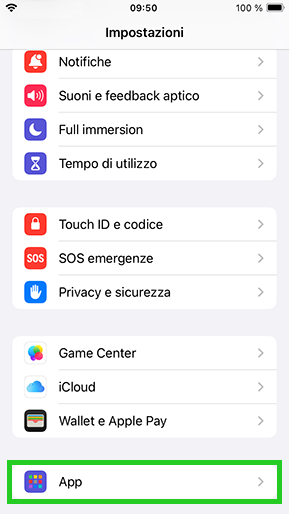
- Tocca Mail.
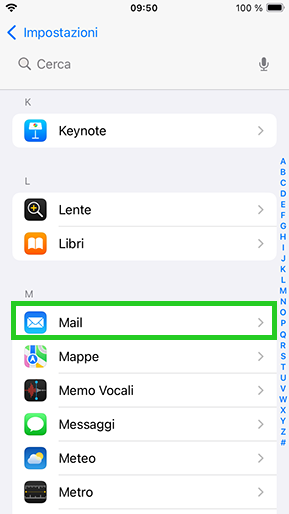
- Se hai già configurato un account di posta elettronica, tocca Account Mail e poi Aggiungi account... . Se non hai ancora configurato un account e-mail, tocca Aggiungi account... .
- Premi su Altro.
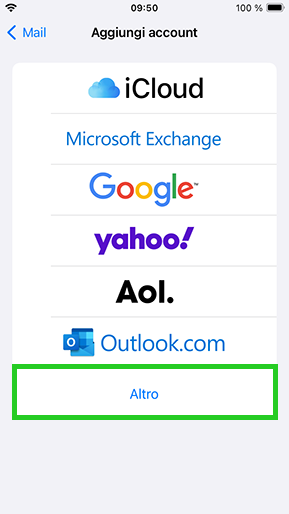
- Tocca Aggiungi account Mail.
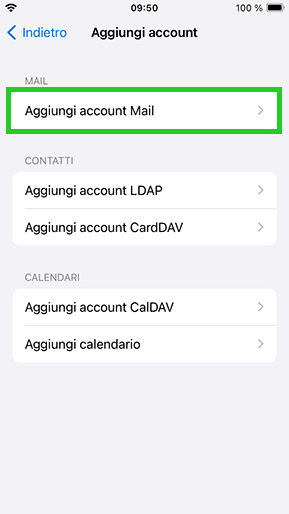
- Inserisci le seguenti informazioni:
| Campo | Ingresso |
|---|---|
| Nome | Nome del mittente visualizzato in futuro. Puoi inserire qualsiasi nome. |
| Indirizzo e-mail completo del tuo account di posta elettronica IONOS. | |
| Password | Password assegnata al momento della configurazione dell'indirizzo e-mail IONOS. |
| Descrizione | Inserisci qui una descrizione del tuo account. Questa informazione viene utilizzata solo per facilitare la distinzione dell'account da altri account configurati nell'app di posta. |
Importante
È indispensabile inserire il nome utente e la password corrispondente. In caso contrario, sia la ricezione che l'invio di e-mail non riusciranno e riceverai un messaggio di errore.
| Campo | Inserisci |
|---|---|
| Nome host | IMAP: imap.ionos.it o POP3: pop.ionos.it |
| Nome utente | Indirizzo e-mail completo del tuo account e-mail IONOS. |
| Password | Password assegnata al momento della configurazione dell'indirizzo e-mail IONOS. |
- Inserisci le seguenti informazioni nell'area SERVER POSTA IN USCITA:
| Campo | Inserisci |
|---|---|
| Nome host | smtp.ionos.it |
| Nome utente | Indirizzo e-mail completo del tuo account e-mail IONOS. |
| Password | Password assegnata al momento della configurazione dell'indirizzo e-mail IONOS. |
- Tocca Avanti.
- L'account e-mail viene impostato automaticamente con la crittografia SSL. Il dispositivo esegue automaticamente la configurazione corretta. Seleziona quindi i dati (mail, note) che desideri sincronizzare e premi su Salva.
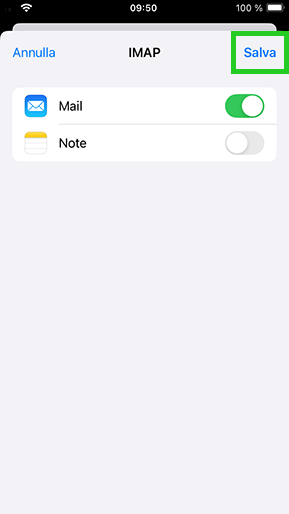
L'account viene quindi aggiunto.
Nota bene
Puoi controllare la configurazione delle impostazioni SSL anche in un secondo momento. Per ulteriori informazioni in merito, consulta la sezione Attivare la crittografia SSL su iPhone/iPod/iPad.